如何在 Microsoft Word 中使用 MLA 格式
来源:云东方
2023-04-29 20:49:04
0浏览
收藏
积累知识,胜过积蓄金银!毕竟在文章开发的过程中,会遇到各种各样的问题,往往都是一些细节知识点还没有掌握好而导致的,因此基础知识点的积累是很重要的。下面本文《如何在 Microsoft Word 中使用 MLA 格式》,就带大家讲解一下知识点,若是你对本文感兴趣,或者是想搞懂其中某个知识点,就请你继续往下看吧~
如何在 Word 中使用 MLA 格式的文档模板
以 MLA 格式设置论文的最直接方法是使用 Microsoft 的模板之一。
要使用 MLA 格式模板,请执行以下操作:
- 打开一个新的空白 Microsoft Word 文档。
- 单击功能区中的文件。
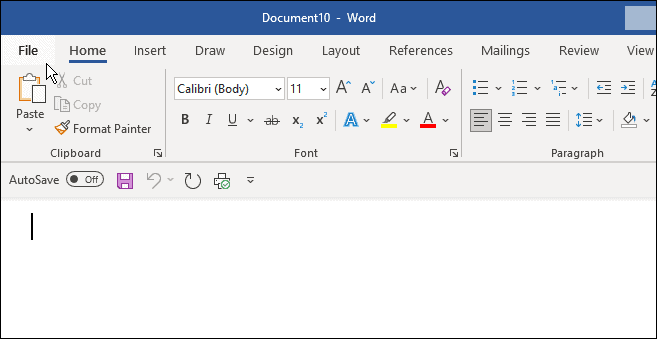
- 键入MLA 格式并单击搜索字段中的MLA 样式论文 模板。
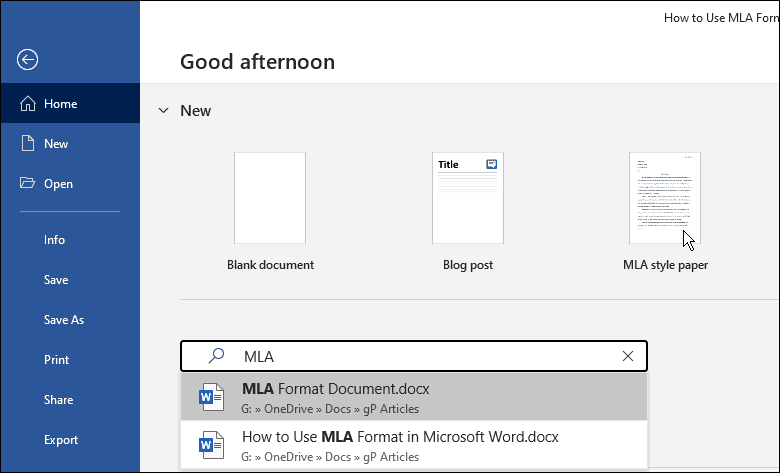
- 将出现通用MLA 格式的论文,您可以输入文章所需的数据。
- 添加您的姓名、课程讲师(如有必要)、课程编号和日期。
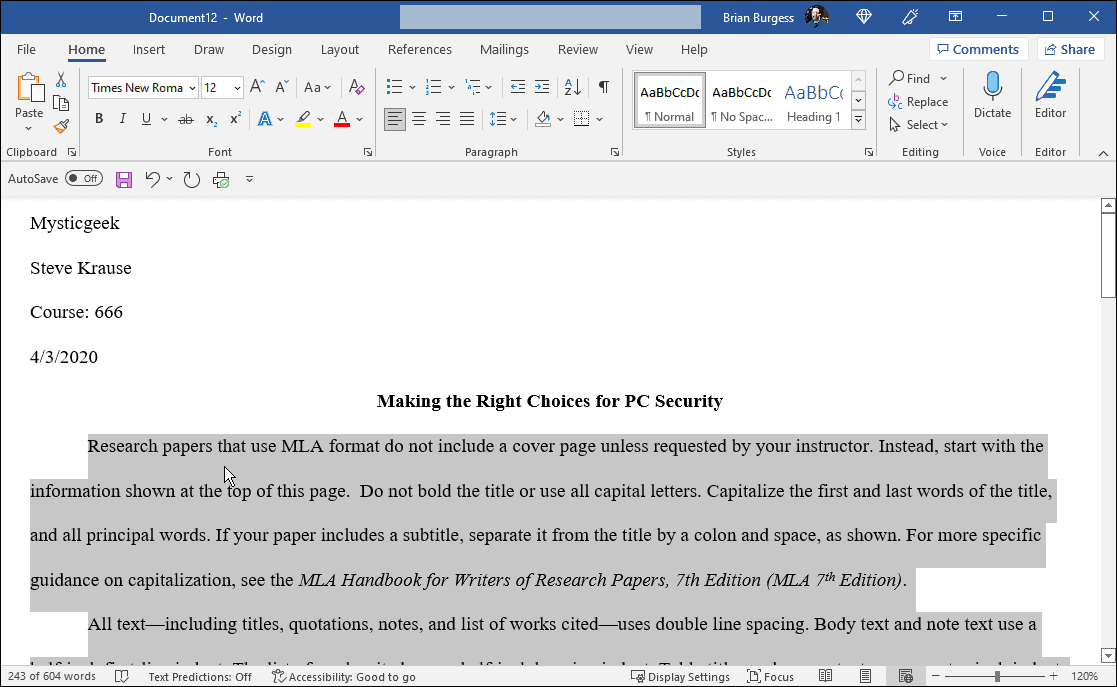
- 该过程就像浏览文档并添加您自己的数据一样简单。例如,如果您复制并粘贴引号,请记住将字体更改为Times New Roman并将其大小设置为12。
- 突出显示您需要格式化的文本,右键单击它,然后从字体下拉列表中选择Times New Roman ,从字体框中选择12。
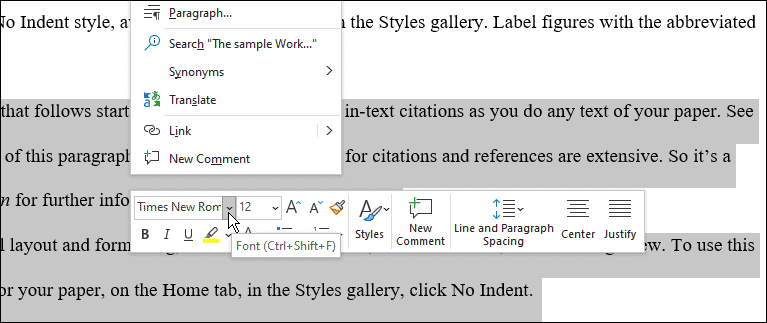
- 使用 MLA 格式,整个文档需要双倍行距。如果您需要更正一两个句子,请突出显示句子,右键单击以拉出格式框。
- 单击行和段落间距,然后从下拉菜单中选择0 。
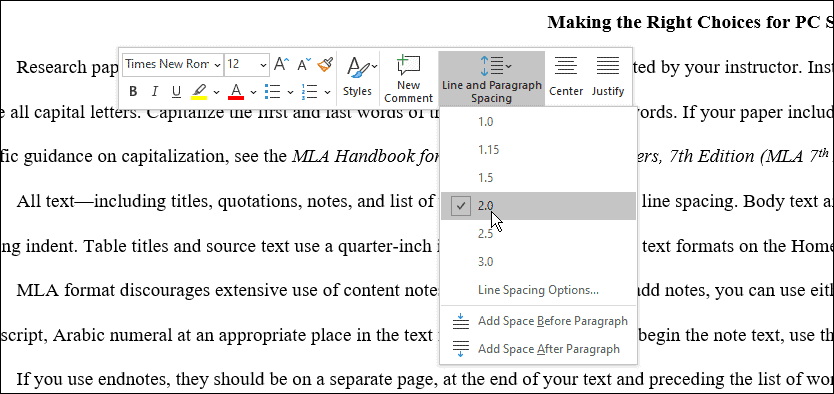
如何在 Word 中从头开始手动设置 MLA 格式
您也可以手动设置 MLA 格式。要在 Word 中设置 MLA 格式,请执行以下操作:
- 创建一个新的 Word 文档,在“主页”选项卡下,将字体设置为 Times New Roman并将其大小设置为12 磅。
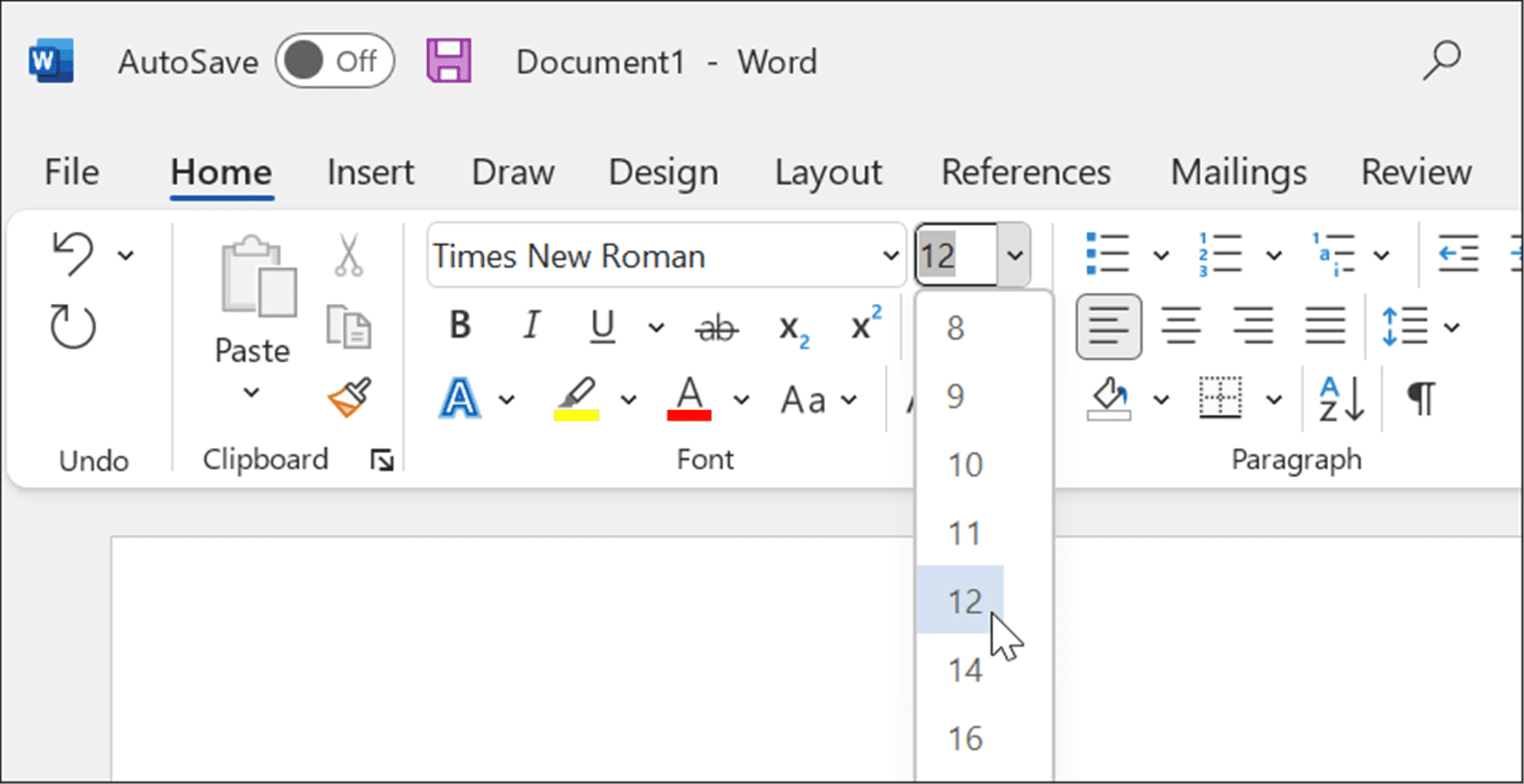
- 单击Layout选项卡并单击Margins 按钮并选择Normal,这会将文档周围的边距设置为1 英寸。
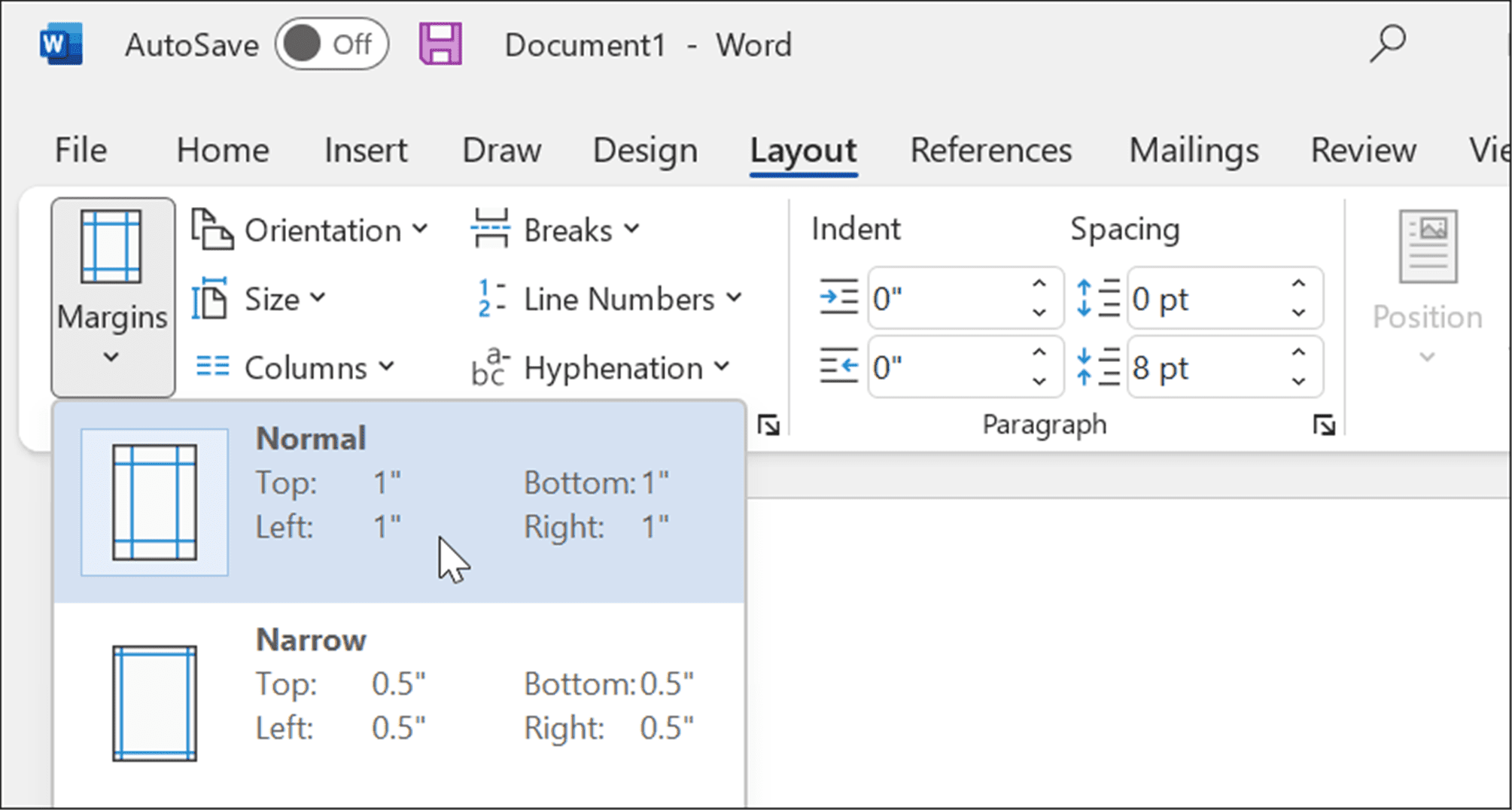
- MLA 文档需要双倍行距。单击主页选项卡,单击行和段落间距按钮,并将其设置为0。
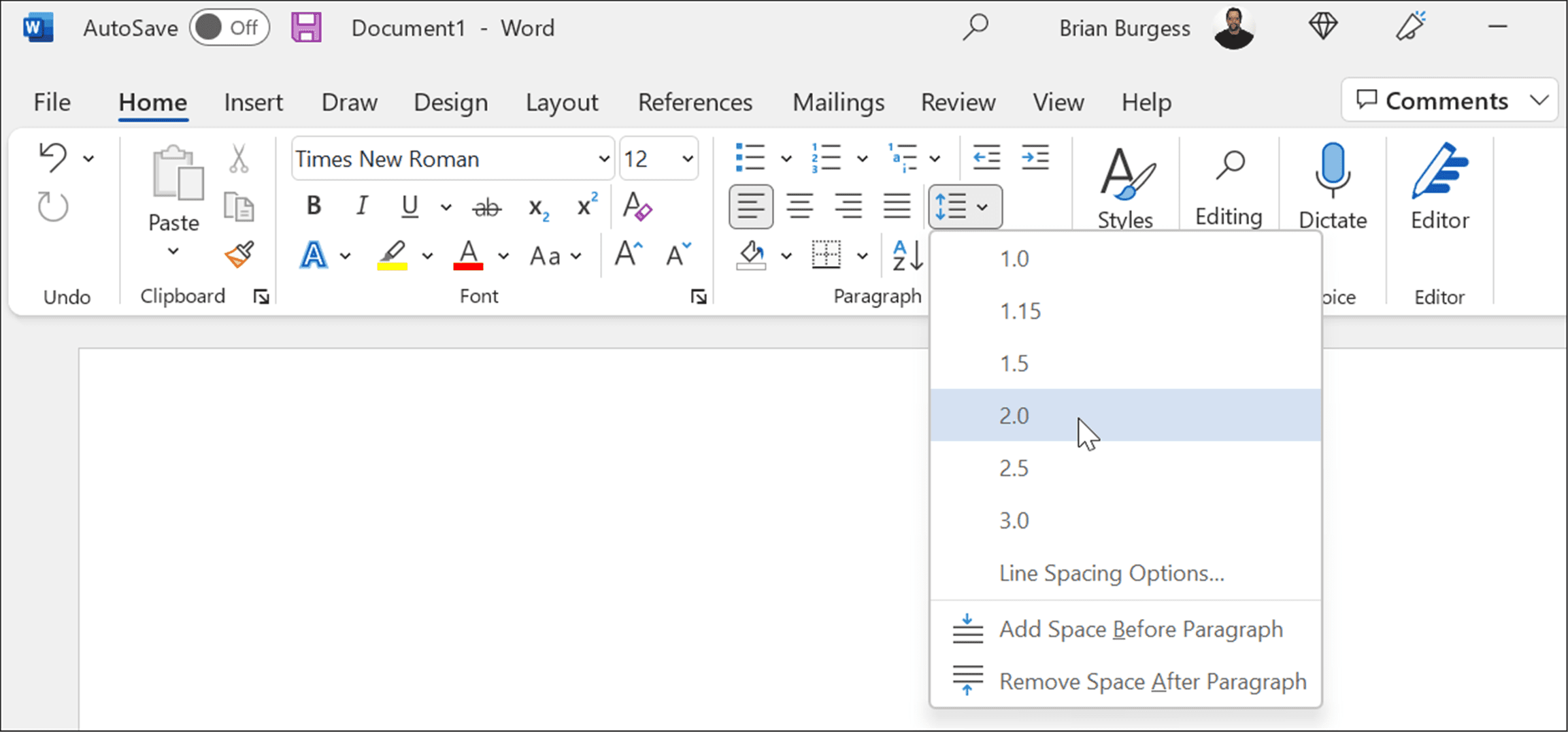
- 双击文档顶部以调出页眉区域并输入您的全名。
- 返回Home选项卡并将对齐方式更改为Align Right。
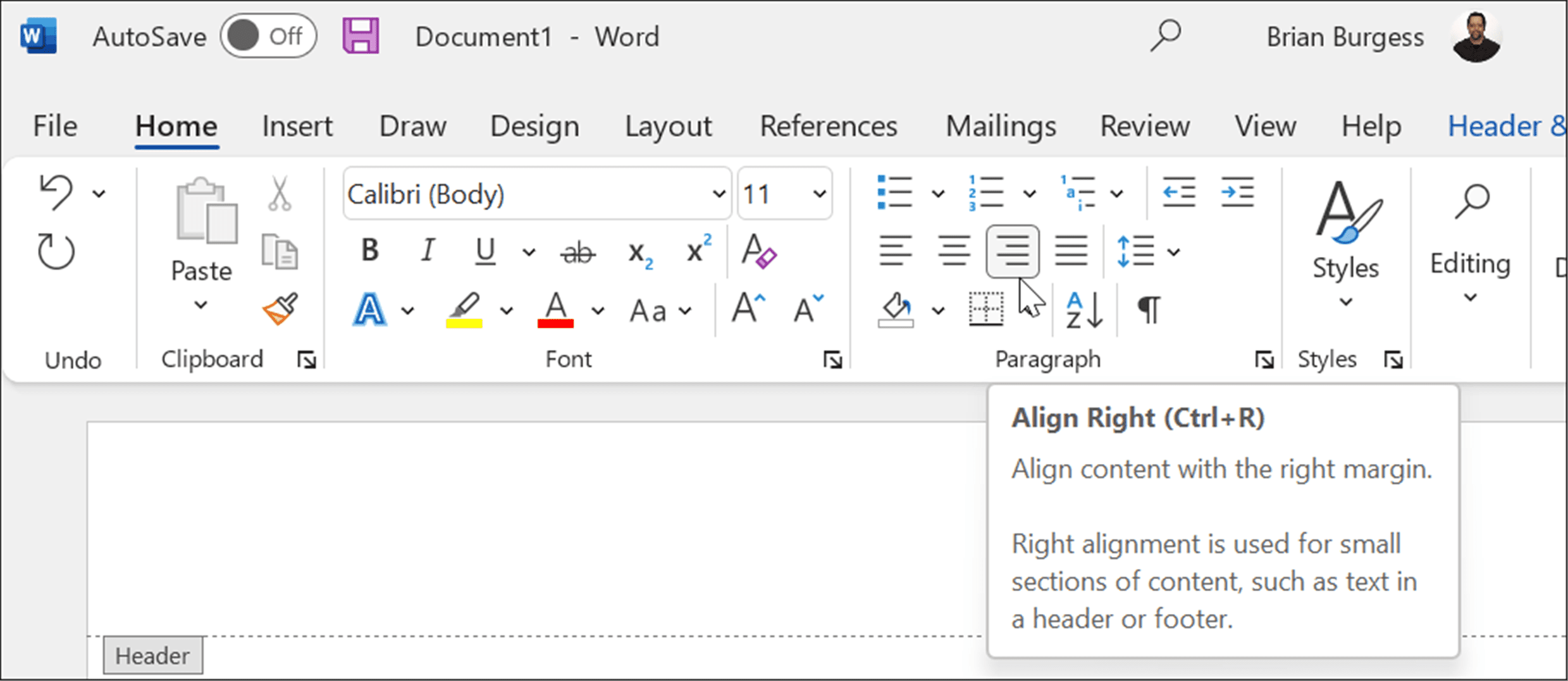
- 在页眉区域中键入您的姓氏和一个空格。
- 单击页眉和页脚选项卡,单击页眉和页脚部分中的页码,然后选择Current Position 和Plain Number 1。
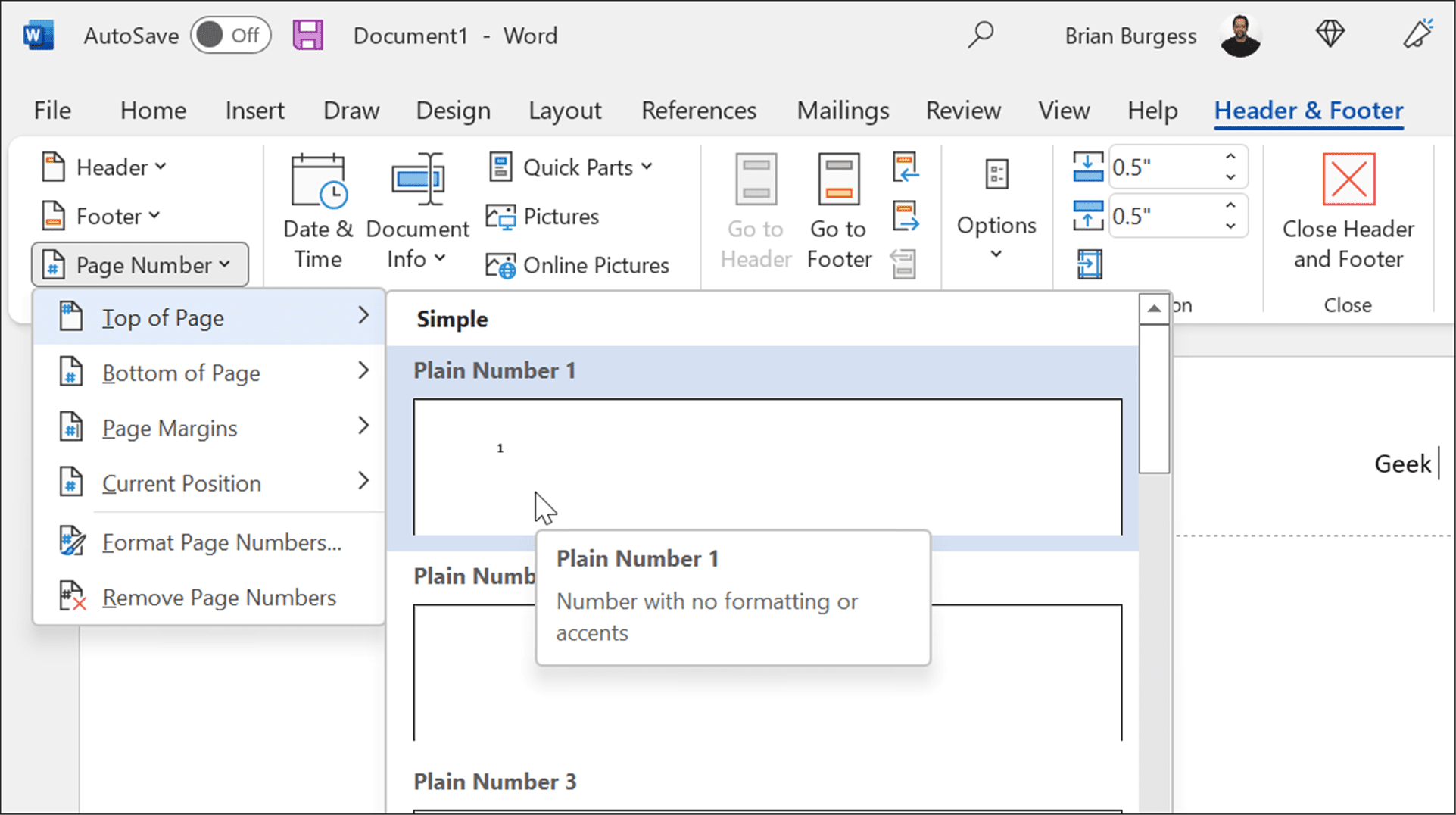
- 双击文档的空白区域以退出页眉区域并输入您的全名。确保段落设置为左下车并输入上面模板中显示的信息——姓名、教师姓名、课程、日期等。
- 单击居中对齐并输入论文的标题。
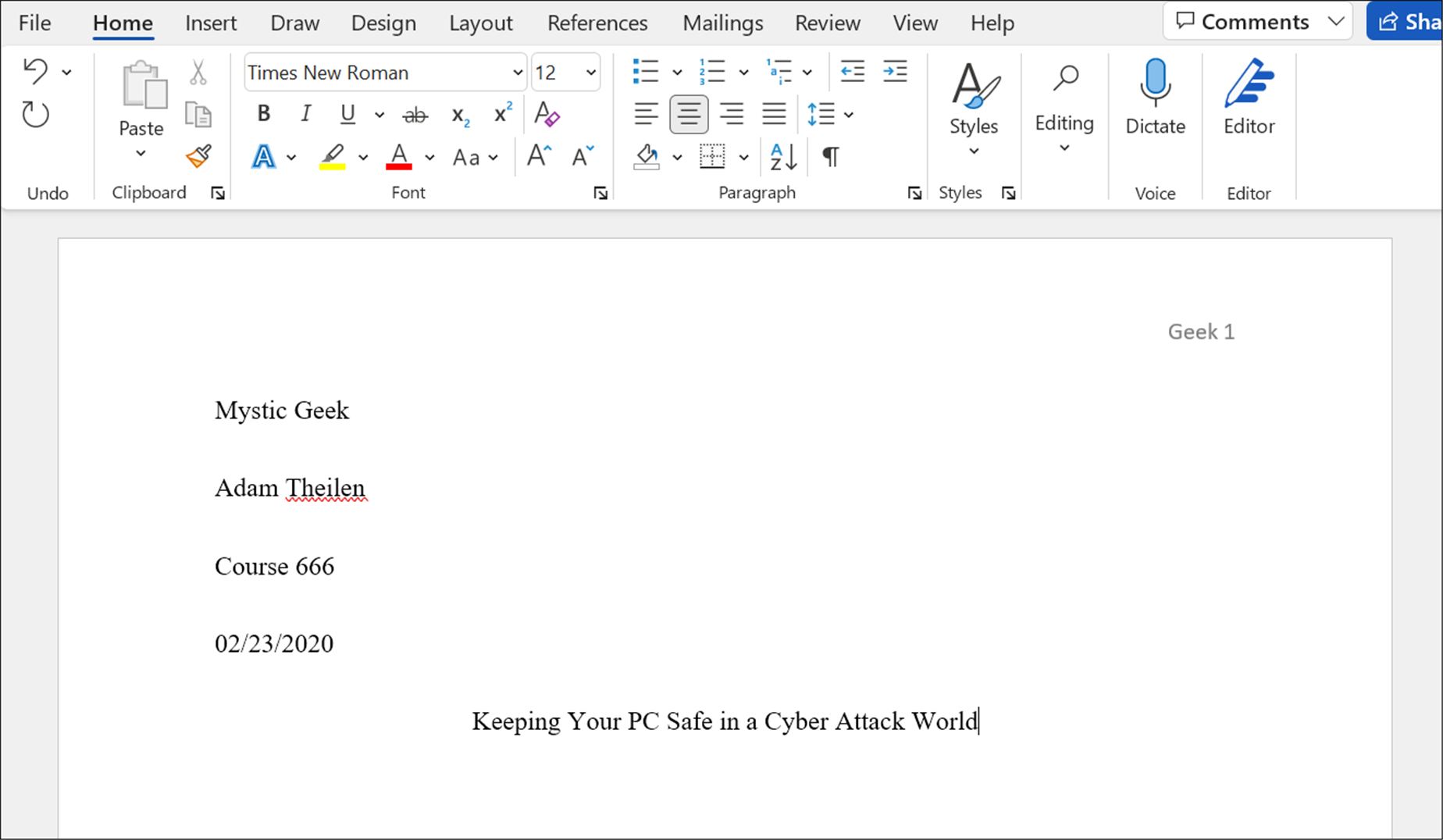
- 现在,在键入文本正文之前,将段落部分设置为左对齐。
- 开始写你的文本,注意如果你需要缩进一个段落,你只需要点击Tab。如果您需要在 Microsoft Word 中使用 MLA 格式,这里有一个示例。
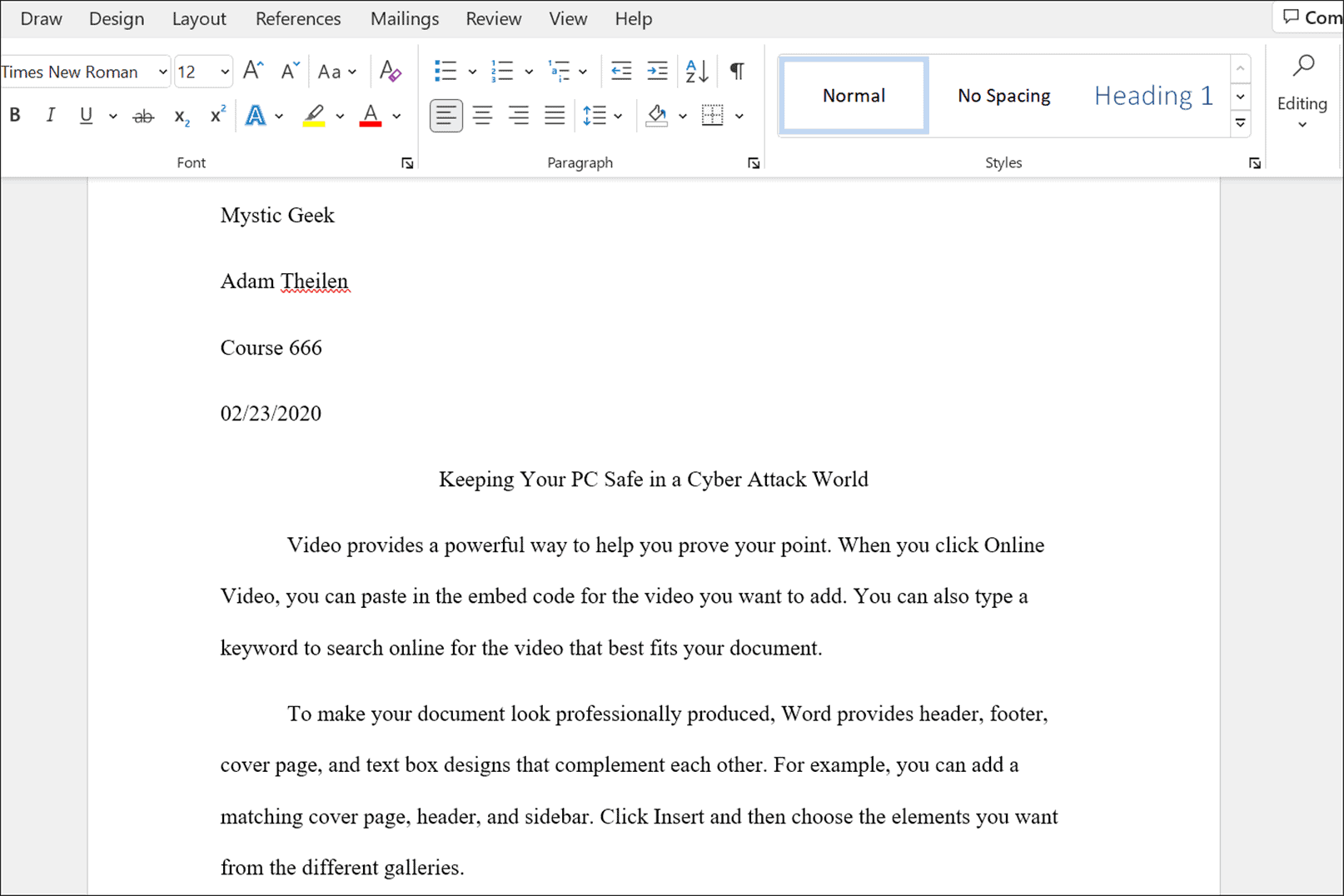
另外,请记住,当您完成论文时,您需要插入引文以获得优异成绩。
在 Microsoft Word 中使用 MLA 格式
上述步骤将帮助您在 Microsoft Word 文档中设置 MLA 格式。
值得注意的是,一些教授可能会对 MLA 格式进行自己的调整,因此请确保在开始撰写论文之前与他们交谈。您可能需要对模板格式进行一些调整,以使文档中的样式正确。
文中关于mla的知识介绍,希望对你的学习有所帮助!若是受益匪浅,那就动动鼠标收藏这篇《如何在 Microsoft Word 中使用 MLA 格式》文章吧,也可关注golang学习网公众号了解相关技术文章。
版本声明
本文转载于:云东方 如有侵犯,请联系study_golang@163.com删除
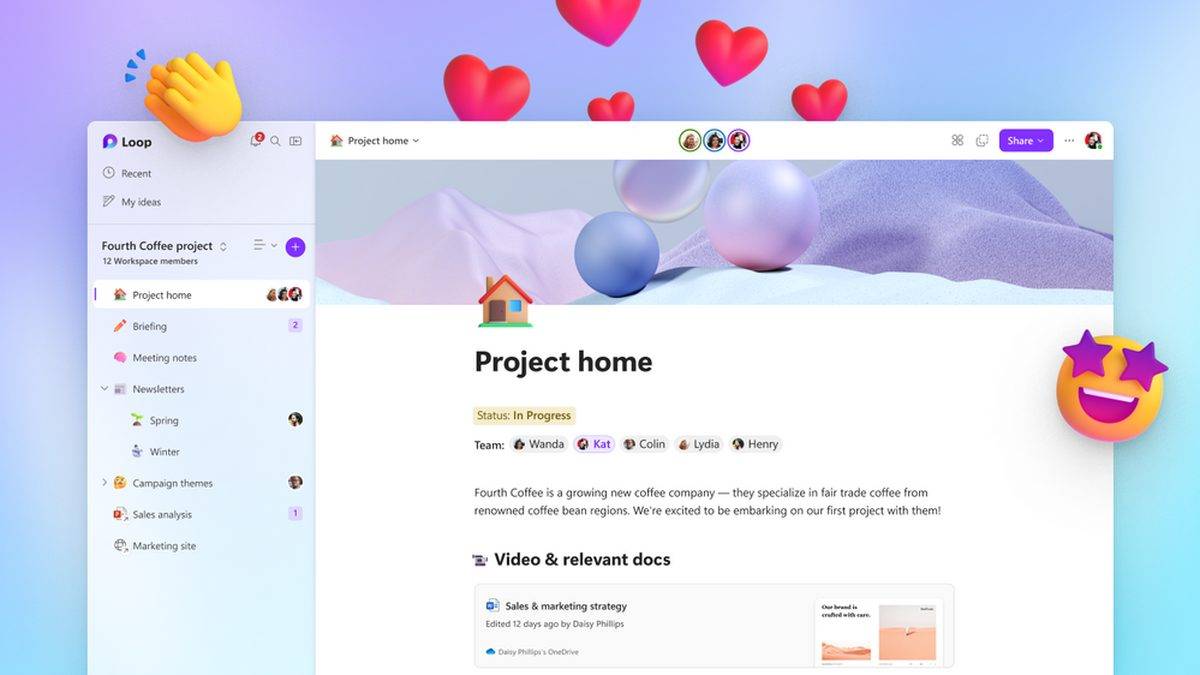 如何启用 Microsoft Loop 应用程序?
如何启用 Microsoft Loop 应用程序?
- 上一篇
- 如何启用 Microsoft Loop 应用程序?
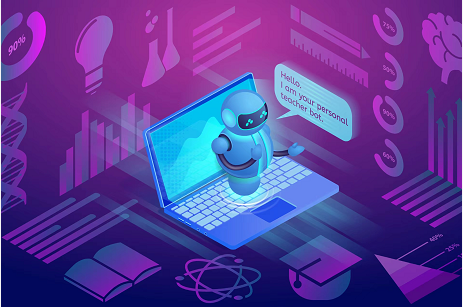
- 下一篇
- 医疗保健中的人工智能:ChatGPT革新医学和患者护理的十种最佳方式
查看更多
最新文章
-

- 文章 · 软件教程 | 1分钟前 |
- 闲鱼上架商品全流程详解
- 436浏览 收藏
-

- 文章 · 软件教程 | 1分钟前 |
- 优酷视频下载到SD卡教程
- 383浏览 收藏
-

- 文章 · 软件教程 | 4分钟前 |
- 汽水音乐官网在线听入口推荐
- 337浏览 收藏
-
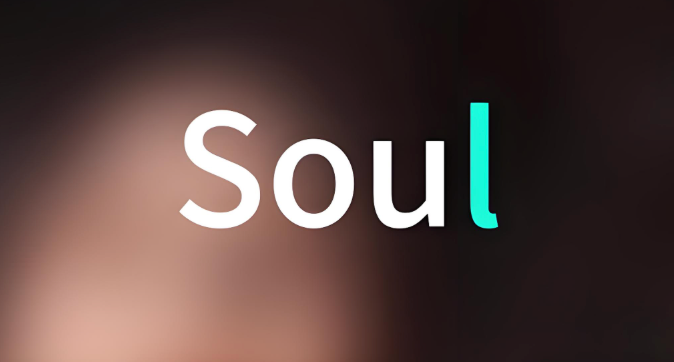
- 文章 · 软件教程 | 5分钟前 |
- Soul修改绑定手机号教程详解
- 317浏览 收藏
-

- 文章 · 软件教程 | 6分钟前 |
- 智学网登录入口及官网地址查询
- 238浏览 收藏
-
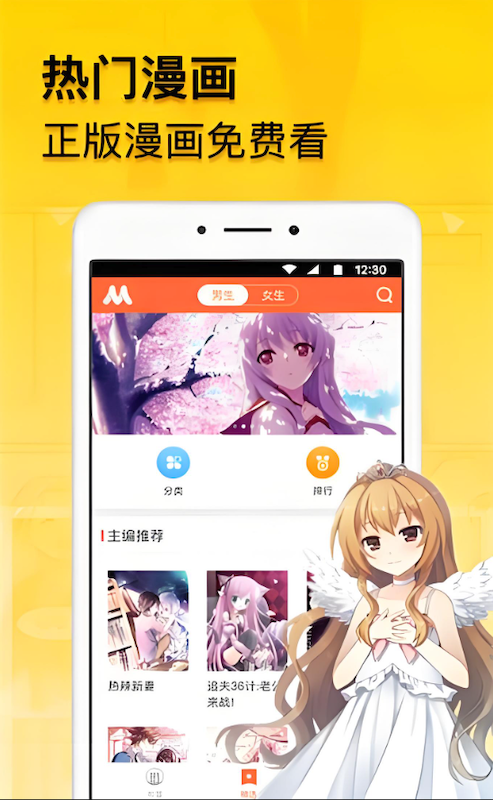
- 文章 · 软件教程 | 8分钟前 |
- 樱花漫画官网入口及最新地址分享
- 187浏览 收藏
-

- 文章 · 软件教程 | 10分钟前 |
- Win8安装NetFramework4.0失败解决办法
- 413浏览 收藏
-

- 文章 · 软件教程 | 11分钟前 |
- SketchBook草稿保存技巧分享
- 284浏览 收藏
查看更多
课程推荐
-

- 前端进阶之JavaScript设计模式
- 设计模式是开发人员在软件开发过程中面临一般问题时的解决方案,代表了最佳的实践。本课程的主打内容包括JS常见设计模式以及具体应用场景,打造一站式知识长龙服务,适合有JS基础的同学学习。
- 543次学习
-

- GO语言核心编程课程
- 本课程采用真实案例,全面具体可落地,从理论到实践,一步一步将GO核心编程技术、编程思想、底层实现融会贯通,使学习者贴近时代脉搏,做IT互联网时代的弄潮儿。
- 516次学习
-

- 简单聊聊mysql8与网络通信
- 如有问题加微信:Le-studyg;在课程中,我们将首先介绍MySQL8的新特性,包括性能优化、安全增强、新数据类型等,帮助学生快速熟悉MySQL8的最新功能。接着,我们将深入解析MySQL的网络通信机制,包括协议、连接管理、数据传输等,让
- 500次学习
-

- JavaScript正则表达式基础与实战
- 在任何一门编程语言中,正则表达式,都是一项重要的知识,它提供了高效的字符串匹配与捕获机制,可以极大的简化程序设计。
- 487次学习
-

- 从零制作响应式网站—Grid布局
- 本系列教程将展示从零制作一个假想的网络科技公司官网,分为导航,轮播,关于我们,成功案例,服务流程,团队介绍,数据部分,公司动态,底部信息等内容区块。网站整体采用CSSGrid布局,支持响应式,有流畅过渡和展现动画。
- 485次学习
查看更多
AI推荐
-

- ChatExcel酷表
- ChatExcel酷表是由北京大学团队打造的Excel聊天机器人,用自然语言操控表格,简化数据处理,告别繁琐操作,提升工作效率!适用于学生、上班族及政府人员。
- 3213次使用
-

- Any绘本
- 探索Any绘本(anypicturebook.com/zh),一款开源免费的AI绘本创作工具,基于Google Gemini与Flux AI模型,让您轻松创作个性化绘本。适用于家庭、教育、创作等多种场景,零门槛,高自由度,技术透明,本地可控。
- 3427次使用
-

- 可赞AI
- 可赞AI,AI驱动的办公可视化智能工具,助您轻松实现文本与可视化元素高效转化。无论是智能文档生成、多格式文本解析,还是一键生成专业图表、脑图、知识卡片,可赞AI都能让信息处理更清晰高效。覆盖数据汇报、会议纪要、内容营销等全场景,大幅提升办公效率,降低专业门槛,是您提升工作效率的得力助手。
- 3457次使用
-

- 星月写作
- 星月写作是国内首款聚焦中文网络小说创作的AI辅助工具,解决网文作者从构思到变现的全流程痛点。AI扫榜、专属模板、全链路适配,助力新人快速上手,资深作者效率倍增。
- 4566次使用
-

- MagicLight
- MagicLight.ai是全球首款叙事驱动型AI动画视频创作平台,专注于解决从故事想法到完整动画的全流程痛点。它通过自研AI模型,保障角色、风格、场景高度一致性,让零动画经验者也能高效产出专业级叙事内容。广泛适用于独立创作者、动画工作室、教育机构及企业营销,助您轻松实现创意落地与商业化。
- 3833次使用
查看更多
相关文章
-
- pe系统下载好如何重装的具体教程
- 2023-05-01 501浏览
-
- qq游戏大厅怎么开启蓝钻提醒功能-qq游戏大厅开启蓝钻提醒功能教程
- 2023-04-29 501浏览
-
- 吉吉影音怎样播放网络视频 吉吉影音播放网络视频的操作步骤
- 2023-04-09 501浏览
-
- 腾讯会议怎么使用电脑音频 腾讯会议播放电脑音频的方法
- 2023-04-04 501浏览
-
- PPT制作图片滚动效果的简单方法
- 2023-04-26 501浏览







